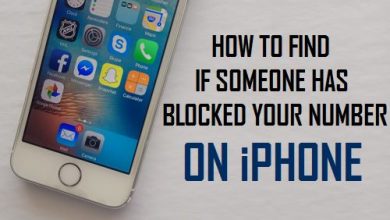Как исправить iMessage, не отображающий имена на iPhone
[ad_1]
📱⭐
В: «Вчера iMessage на моем iphone показывал имя контакта, когда кто-то писал мне. Теперь он показывает только номер телефона. Я намеренно не менял никаких настроек. Кто-нибудь знает, как это исправить? iMessage не показывает имена на iPhone?» — от Дмари
В последнее время некоторые пользователи iPhone жалуются, что сталкиваются с такой проблемой, как iPhone, не отображающий имена контактов в сообщениях. Это довольно ужасный опыт, поскольку они не знают, кто отправляет сообщения. Что, если пользователи iPhone действительно задаются вопросом, кто они и как решить проблему? Успокойся сейчас. В этой статье перечислены 7 способов решения этой надоедливой проблемы.
- Способ 1: слегка отредактируйте любое имя
- Способ 2: удалить код страны
- Способ 3: перезагрузить контакты в iCloud
- Способ 4: синхронизировать контакты
- Способ 5: принудительно перезагрузить iPhone
- Способ 6: объединить повторяющиеся контакты
- Способ 7: исправить с помощью Joyoshare UltFix [Zero Loss]
- В заключении
Способ 1: отредактируйте имя, чтобы iMessage не отображал имена на iPhone
Чтобы iPhone не отображал имена контактов в сообщениях, настоятельно рекомендуется попытаться немного изменить любое имя из списка контактов. Вам просто нужно добавить букву или цифру. Помните, что чем меньше изменение, тем оно лучше. Теперь вы можете перейти в приложение «Контакты» и отредактировать любое имя. После этого не забудьте сохранить изменение имени контакта. Если все сделано, ваша проблема будет решена очень быстро.
Способ 2: удалить код страны
Второе решение этой проблемы — убрать код страны из номера. Это также простой и удобный способ. После этого сообщения iPhone, не отображающие имена, будут немедленно исправлены. Выполните следующие действия, чтобы решить проблему.
Шаг 1: Откройте свой iPhone и перейдите в «Контакты». Затем нажмите на контакт, который вы хотите очистить код страны;
Шаг 2: Просто нажмите «Изменить» на верхнем экране, а затем нажмите на введенный номер, чтобы удалить код страны.
Способ 3: перезагрузить контакты в iCloud, чтобы iMessage не отображал имена
Другой способ — перезагрузить Контакты в iCloud. Если вашу проблему не удается решить с помощью приведенных выше решений, вы можете еще раз попытаться отключить «Контакты» в iCloud, а затем снова включить его. Это также работает, если ваши контакты синхронизированы с iCloud. Выполните следующие шаги, чтобы попробовать.
Шаг 1: Перейдите в «Настройки» > «Почта, контакты и календари»;
Шаг 2: Нажмите на «iCloud» и выберите, чтобы отключить «Контакты»;
Шаг 3: Когда появится всплывающее окно, нажмите «Удалить с моего iPhone».
Способ 4: правильно синхронизируйте контакты
Имя контакта iPhone, не отображаемое в текстовом сообщении, может отображаться, когда ваши «Контакты» не синхронизируются должным образом в iCloud с какой-либо сторонней учетной записью, такой как Google, Yahoo и т. д. Поэтому вам необходимо проверить, правильно ли синхронизированы «Контакты». Выполните следующие действия, чтобы решить проблему.
Шаг 1: Пользователям iOS 11 и более поздних версий: откройте свой iPhone и перейдите в «Настройки» > «Учетные записи и пароли»;
Шаг 2: Для владельцев iOS 10 и предыдущих версий перейдите в «Настройки» > «Почта» > «Учетные записи»;
Шаг 3: Пожалуйста, подтвердите, что ваши «Контакты» включены. Если нет, включите его.
Способ 5: принудительно перезагрузите iPhone, чтобы исправить iMessage, не отображающий имена
Если все описанные выше подходы не могут помочь вам исправить iPhone, на котором имена контактов не отображаются в сообщениях, рекомендуется попробовать закрыть приложение iMessage и перезагрузить iPhone. После перезагрузки не забудьте открыть приложение iMessage, чтобы проверить, решена ли проблема.
1. Чтобы принудительно перезагрузить iPhone 8 и новее, сначала нажмите и отпустите кнопку «Увеличение громкости», а затем кнопку «Уменьшение громкости». Удерживайте боковую кнопку, пока не появится логотип Apple.
2. Для принудительной перезагрузки iPhone 7 и iPhone 7 Plus одновременно нажмите и отпустите кнопки «Уменьшение громкости» и «Сон», пока не появится логотип Apple.
3. Чтобы перезагрузить iPhone 6, iPhone SE или старше, нажмите кнопки «Домой» и «Питание» и отпустите их одновременно, пока не появится логотип Apple.
Способ 6: объединить повторяющиеся контакты
Если вы используете несколько списков контактов одновременно, более вероятно, что iPhone не отображает имена контактов в сообщениях. Чтобы избавиться от проблемы, вам нужно объединить другие контакты, которые дублируются в один основной список. Пожалуйста, объедините повторяющиеся контакты со следующими шагами.
Шаг 1: Зайдите в «Контакты» и найдите другие дублирующиеся контакты, которые необходимо объединить. Затем выберите опцию «Изменить» и нажмите «Связать контакты», чтобы открыть список контактов;
Шаг 2: Затем щелкните имя контакта, которое вы хотите объединить с именем, которое вы редактируете, а затем выберите параметр «Связать» на правом верхнем экране. После этого нажмите «Готово»;
Шаг 3: Повторите те же шаги, что и выше, чтобы объединить другие дубликаты контактов, пока это не будет сделано.
Способ 7: исправить iPhone iMessage, не отображающий имена с помощью Joyoshare UltFix
Если шесть вышеперечисленных решений не могут починить ваш iPhone, то Joyoshare UltFix может стать идеальным решением для исправления того, что iPhone не отображает имена контактов в сообщениях. С помощью этого мощного инструмента восстановления вы можете исправить более 30+ проблем iOS, таких как AirDrop не работает, iMessage ожидает активации, напоминания iPhone не работают и так далее.
Кроме того, он включает в себя два разных режима, а именно стандартный режим и расширенный режим. Обычно используется стандартный режим, так как он может решить множество проблем без потери данных, что очень безопасно. А расширенный режим подходит для более сложных вопросов. Что еще более важно, он совместим практически со всеми моделями iDevice и последней версией, что также очень удобно для вас.
Ключевые особенности восстановления системы Joyoshare UltFix iOS:
Исправить сообщения iPhone, не показывающие имена без потери данных
Очень понятный и удобный интерфейс
Поддержка последней версии iOS 14
Один щелчок, чтобы войти / выйти из режима восстановления бесплатно
Шаги, чтобы исправить iPhone iMessage, не отображающий имена через Joyoshare UltFix
Шаг 1: Запустите Joyoshare UltFix iOS System Recovery и подключите iPhone к компьютеру. Тогда ваш iPhone будет автоматически обнаружен. После обнаружения просто нажмите кнопку «Войти в режим восстановления», чтобы начать восстановление.
Шаг 2: Далее появятся два разных режима, а именно расширенный режим и стандартный режим. Выберите стандартный режим, чтобы начать восстановление iPhone без отображения имен контактов в сообщениях без потери данных. После этого нажмите «Далее», чтобы продолжить.
Шаг 3: Выберите модель устройства, которое вы хотите исправить. И вся информация вашего iPhone будет представлена на экране. Если что-то пойдет не так, вы сможете это исправить. После этого, пожалуйста, начните загрузку пакета прошивки. По завершении пакет микропрограммы начнет проверяться автоматически.
Шаг 4: Наконец, нажмите кнопку «Восстановить», чтобы разархивировать пакет прошивки. После распаковки Joyoshare UltFix начнет исправлять iMessage, не показывая имена без потери данных.
Вывод
Из того, что мы обсудили выше, мы можем сделать вывод, что 7 рабочих способов решить проблему «iMessage не показывает имена на iPhone», такие как удаление кода страны, перезагрузка контактов в iCloud, использование Joyoshare UltFix iOS System Recovery и так далее. Найдите тот, который работает для вас, и надейтесь, что вы сможете решить эту проблему мгновенно.
[ad_2]
Заключение
В данной статье мы узнали Как исправить iMessage, не отображающий имена на iPhone
.Пожалуйста оцените данную статью и оставьте комментарий ниже, еcли у вас остались вопросы или пожелания.